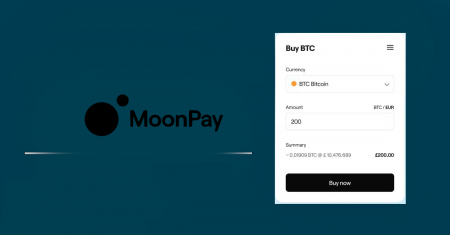So kaufen Sie Coins mit MoonPay in BitMart
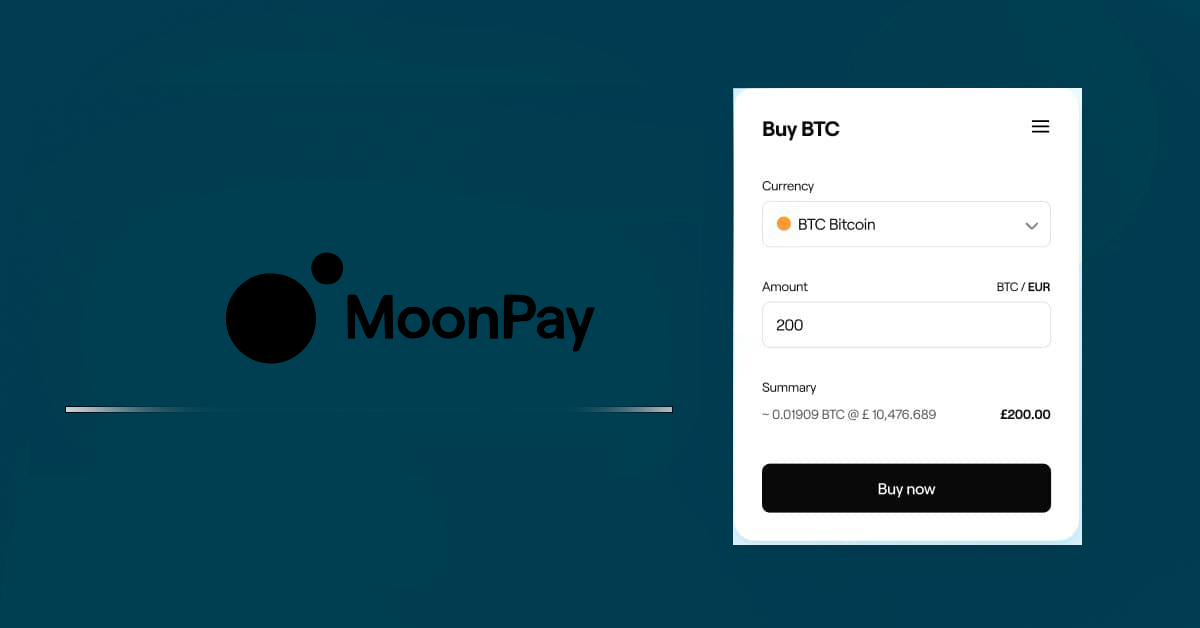
Mit MoonPay können Sie ganz einfach bis zu 42 Münzen wie BTC, USDT, ETH mit 42 Fiat-Währungen kaufen, darunter EUR, USD, CAD, AUD, HKD und CNY .
Unterstützte Münzen:
AAVE, ADA, ATOM, AVA, BAT, BCH, BNB, BTC, BTT, CELO, COMP, DASH, DGB, DOGE, DOT, EOS, ETC, ETH, FIL, LINK, LTC, MATIC, MKR, NEO, OM, PAX, QTUM, REP, RFUEL, SAND, SNX, TRX, UNI, USDC, USDT, VET, WAVES, XLM, XRP, ZEC, ZIL und ZRX.
1. Melden Sie sich bei Ihrem BitMart-Konto an. Wenn Sie kein BitMart-Konto haben, registrieren Sie sich hier ; Klicken Sie auf der Startseite auf [Kaufen Verkaufen] .
.png)
2. Unter dem Abschnitt [ Kaufen Verkaufen] :
- Klicken Sie auf [Kaufen]
- Wählen Sie den Token, den Sie kaufen möchten
- Wählen Sie das Fiat
- Geben Sie den Betrag ein, den Sie mit Fiat kaufen möchten
- Klicken Sie auf [Kaufen]

Bitte beachten Sie:
Es gibt minimale und maximale Transaktionsbetragslimits.
Wenn Sie beispielsweise USD zum Kauf von Münzen verwenden, beträgt der Mindesttransaktionsbetrag 30 US-Dollar und der maximale Transaktionsbetrag 20.000 US-Dollar.
3. Sie sehen MoonPay oben in der Kanalliste. Mit MoonPay können Sie BTC, USDT, ETH, BCH, LTC, EOS und XRP mit Debit-/Kreditkarte und Apple Pay kaufen. Klicken Sie zum Starten auf [Kaufen] .

Bitte beachten Sie:
Personen ab 18 Jahren können mit MoonPay Kryptowährungen kaufen.
Moonpay kann in folgenden Ländern nicht verwendet werden: Albanien, Bahamas, Bangladesch, Barbados, Bolivien, Botswana, Kambodscha, China, Kuba, Ecuador, Ghana, Island, Iran, Jamaika, Mauritius, Mongolei, Myanmar, Nicaragua, Nordkorea, Pakistan, Panama, Südsudan, Sudan, Syrien, Uganda, Venezuela, Jemen, Simbabwe.
In den USA kann Moonpay nicht von Einwohnern der folgenden Bundesstaaten oder Territorien verwendet werden:
Staaten: Hawaii, New York, Rhode Island
Gebiete: Amerikanisch-Samoa, Guam, Nördliche Marianen, Amerikanische Jungferninseln.
4. Aktivieren Sie Ich habe die Nutzungsbedingungen gelesen und stimme ihnen zu, und klicken Sie dann auf [Weiter] 5. Geben Sie Ihre E-Mail-Adresse ein . Klicken Sie dann auf [Weiter]


6. Sie sehen die Seite „E-Mail bestätigen“:
- Klicken Sie auf [Code senden]
- Geben Sie den Bestätigungscode ein, den Sie in der E-Mail erhalten haben, um Ihre E-Mail-Adresse zu bestätigen.
- Aktivieren Sie Nutzungsbedingungen und Datenschutzrichtlinie von MoonPays zustimmen und senden Sie mir Neuigkeiten und exklusive Angebote...
- Klicken Sie dann auf [Weiter]

7. Geben Sie Ihren Vornamen, Nachnamen, Geburtsdatum, Land ein ; Klicken Sie dann auf [Weiter]

8. Geben Sie Ihre Adresse, Stadt, Postleitzahl und Land ein, um Ihre Zahlung zu verarbeiten. Klicken Sie dann auf [Weiter]

9. Geben Sie Ihre Telefonnummer ein . Klicken Sie dann auf [Weiter]

10. Geben Sie den Bestätigungscode ein, den Sie per SMS erhalten, um Ihre Telefonnummer zu bestätigen. Klicken Sie dann auf [Weiter]

11. Überprüfen Sie Ihre Identität: Sie müssen dasAusstellungslandundDokumententyp. Klicken Sie dann auf[Weiter]. (Nehmen Sie am Beispiel eines Führerscheins)

12. Bitte laden Sie die Vorderseite Ihres Ausweises hoch . Klicken Sie dann auf [Weiter]

13. Bitte laden Sie die Rückseite Ihres Ausweises hoch . Klicken Sie dann auf [Weiter]

14. Bitte laden Sie Ihr Selfie hoch . Klicken Sie dann auf [Weiter]

15. Bitte bestätigen Sie Ihre Rechnungsadresse und klicken Sie dann auf [Weiter]

16. Geben Sie Ihre Kartennummer, das Ablaufdatum und den Kartensicherheitscode ein. Klicken Sie dann auf [Weiter]

17. Bestätigen Sie Ihren Kauf. Klicken Sie dann auf [Jetzt kaufen]

18. Nachdem Sie die Zahlung getätigt haben, sehen Sie die folgende Oberfläche. Das System muss einige Überprüfungen durchführen, um die Sicherheit der Kunden zu gewährleisten. Diese dauern normalerweise zwischen einigen Minuten und einer halben Stunde, können jedoch länger dauern, wenn eine zusätzliche Überprüfung erforderlich ist. Bitte warte geduldig.

19. Während der Wartezeit erhalten Sie eine E-Mail-Benachrichtigung von MoonPay, dass sie Ihre Bestellung erhalten haben. Sie können den Bestellstatus überprüfen, indem Sie in der E-Mail auf „Meine Transaktion verfolgen“ klicken.

Tipps: Sie erhalten außerdem eine weitere E-Mail, in der Sie darüber informiert werden, dass Ihre Identität überprüft wurde.
20. Nachdem die Verarbeitung abgeschlossen ist. Sie erhalten eine weitere E-Mail, die Ihnen mitteilt, dass die von Ihnen gekaufte Münze auf dem Weg zu Ihrem BitMart-Konto ist.
 21. Beenden Sie die Handelsbereitschaft!
21. Beenden Sie die Handelsbereitschaft!
Melden Sie sich bei Ihrem BitMart -Konto an. Klicken Sie auf Ihren Benutzernamen und gehen Sie zu [Funds History] . Unter [Einzahlungsverlauf] finden Sie, dass Ihre Einzahlung von MoonPay bearbeitet wird.

Wenn die Bestellung abgeschlossen ist, können Sie die verfügbare Münze in „ Assets “ unter Ihrem BitMart-Konto sehen. Jetzt sind Sie bereit für den Handel!
Im Moment bieten wir unseren Benutzern Fiat-to-Crypto-Lösungen an und bieten sie nur an. Das bedeutet, dass Sie Auszahlungsanträge nur für Kryptowährungen stellen können, nicht für Fiat.
Alle Fiat-bezogenen Informationen, die in Ihrer Kontoübersicht angezeigt werden, dienen nur zu Demonstrationszwecken. BitMart bietet keine Crypto-to-Fiat-Dienste an und ist nicht in der Lage, Ratschläge zu erteilen.